
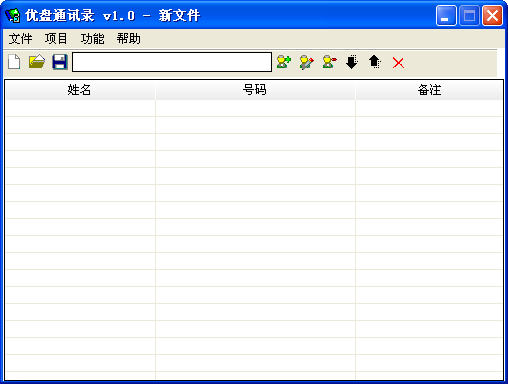

 (圖一) |  (圖二) |
 (圖三) | 在任意一個文本文件上麵點右鍵,在彈出的右鍵菜單中選擇“打開方式”,(見圖三)這時會彈出“打開方式”對話框,單擊列表框中的“Microsoft Word for Windows”,需要注意的是在應用程序列表框下麵有一個“始終使用該程序打開這些文件”的選項,選上這個選項,文本文件的缺省打開方式就會變成Word,不選擇這個選項,文本文件的缺省打開方式不會變,而隻是在“打開方式”菜單下多出一項“Word”的選項,把這個選項前麵的對勾去掉,最後單擊對話框下方的“確定”即可。(見圖四) |
 (圖四) |
 |  |
| (圖五) | (圖六) |
5 我的文檔
 |  |
| (圖一) | (圖二) |
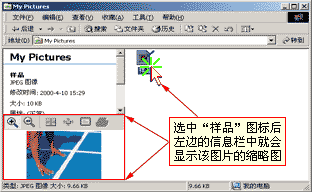 (圖三) | 打開“我的文檔”下“我的圖片”目錄,選中“樣品.jpg”,在文件列表的左邊的信息欄中會顯示這個圖片的縮略圖,(見圖三)單擊縮略圖工具欄上那個“窗口”樣子的按鈕,(見圖四)這時圖片的瀏覽框會變成全屏顯示。(見圖五) |
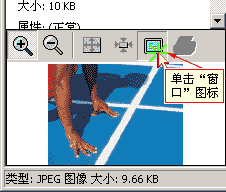 | 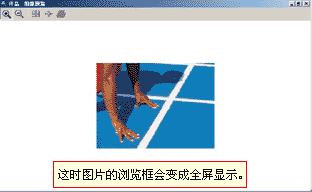 |
| (圖四) | (圖五) |
| 單擊工具欄中帶有加號的按鈕後再點擊圖片可以放大圖片,工具欄上帶有減號的按鈕用來縮小圖片顯示,點外指的箭頭的按鈕,可以讓圖片以原始大小顯示。點內指的箭頭的按鈕,可以讓圖片以合適大小顯示。(見圖六) | 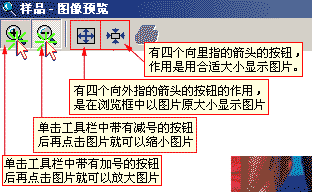 (圖六) |
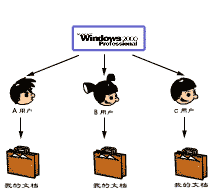 (圖七) |
| 再讓我們看看Windows 2000中的文件對話框的變化,打開“記事本”的“文件”菜單,選擇“打開”,這個對話框,是不是和以前版本有了很大的變化呢?(見圖一、圖二) | 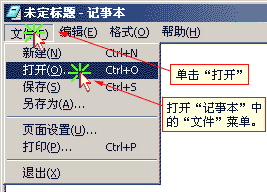 (圖一) |
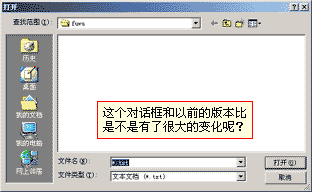 (圖二) | 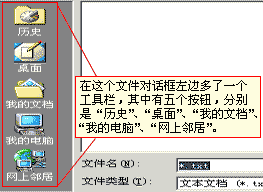 (圖三) |
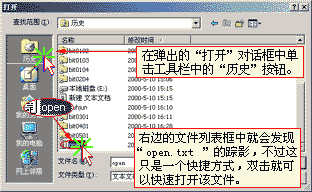 (圖四) | 我們先用“記事本”打開一個文本文件(open.txt),然後再關閉文件,再次打開“記事本”,點擊“文件”菜單下的“打開...”,在彈出的“打開”對話框中單擊工具欄中的“曆史”按鈕,右邊的文件列表框中就會發現“open.txt”的蹤影,這並不是那個真正的“open.txt”文件,而隻是一個快捷方式,雙擊這個快捷方式,就可以快速的打開這個文件。(見圖四) |
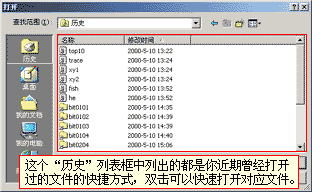 |
| (圖五) |
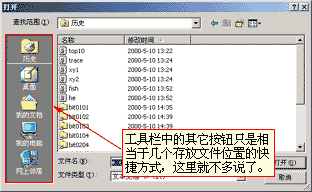 |
| (圖六) |